WordPress Vs Blogger: En detaljeret sammenligning af blogplatforme (2023 Edition)
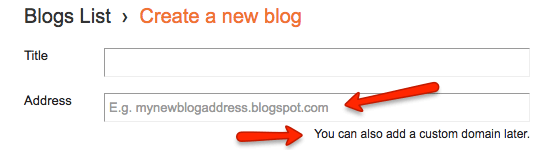
Indholdsfortegnelse
Hvad er den bedste bloggingplatform?
Det er et ofte stillet spørgsmål her på Blogging Wizard.
Og med så mange bloggingplatforme er det et helt legitimt spørgsmål, men hvad der passer til én person, passer ikke til en anden.
Så for at hjælpe dig med at overvinde din hovedpine ved valget har vi sammenlignet WordPress og Blogger. Og hvad mere er, vi har inkluderet begge varianter af WordPress, så der er tre gode bloggingplatforme, som du kan overveje.
Lad os komme i gang:
Blogger
Blogger blev grundlagt i 1999 af Pyra Labs og overtaget af Google i 2003. I 2006 blev alle konti hostet på Googles servere, hvilket gjorde platformen meget mere pålidelig.
Blogger eller BlogSpot?
Før vi går videre, skal vi først afklare enhver forvirring omkring begreberne Blogger og BlogSpot .
Blogger er en gratis udgivelsesplatform, mens BlogSpot er en udbyder af gratis domænetjenester.
De er begge ejet af Google og bruges sammen på Blogger-platformen.
- Prøv at indtaste URL'en: blogspot.com
- Og du ender på denne URL: blogger.com
Når du opretter din blog på Blogger, får du automatisk en BlogSpot domæne. Men du behøver ikke at bruge BlogSpot domæne; du kan også tilføje dit eget domæne:
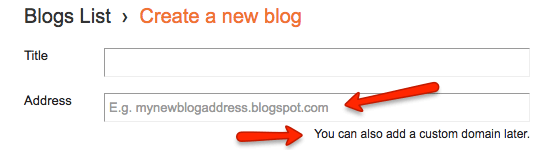
For at opsummere: Google er vært for din blog på deres Blogger platform med en standard BlogSpot domæne.
Opsætning af din blog
Det er nemt at oprette din blog på Blogger. Du skal bruge en Google-konto, hvis du ikke allerede har en.
- Indtast et navn til din blog .
- Vælg en blogadresse (URL) - Blogger bekræfter, om den valgte blogadresse er tilgængelig.
- Vælg et tema - Der vises en håndfuld temaer (skabeloner), når du opretter din blog, men du kan gennemse flere temaer og tilpasse din blog senere.
Her er hvordan jeg oprettede min blog:

Når du har oprettet din blog, giver Google dig mulighed for at købe et brugerdefineret domæne hos Google. Det er et valgfrit trin, og du kan altid ændre det senere:

Her er et eksempel på de domæner, der blev fundet med relation til Azahar Media:

Bemærk: Selvom du kan købe dit domæne direkte gennem Google, anbefaler vi altid at købe det fra en tredjepart som Namecheap. Dette giver dig større kontrol og mere sikkerhed.
Administration af din blog
Efter det valgfrie trin med at købe et domæne får du vist dit bloginstrumentbræt.

I øjeblikket er den tom, men det er her, du skal administrere din blog.
Fra menuen til venstre kan du:
- Opret og se dine indlæg, sider, kommentarer og statistikker
- Ændre layout og tema
- Administrer indtjening, kampagner og indstillinger
Over menuen kan du klikke på linket for at få vist din blog:

Der er ingen blogindlæg endnu, men i højre sidebar er der et afsnit "Om mig", som bruger dine standardoplysninger fra Google+-profilen.
Oprettelse af et blogindlæg
Blogger har en grundlæggende WYSIWYG-editor med mulighed for at skifte til HTML-tilstand. Du kan tilføje billeder og video til dit indlæg, eller du kan indlejre YouTube-videoer. Hvis du foretrækker det, kan du oprette dit indlæg i Google Docs og derefter kopiere og indsætte det i editoren, som her:

I højre side har du Indstillinger for indlæg til at tilføje etiketter (Tags), planlægge udgivelsesdatoen, definere dit permalink samt indstillinger for kommentarer og beskyttelse af personlige oplysninger.
Her er et eksempel på, hvordan det offentliggjorte indlæg ser ud:

Personliggørelse af din blog
Du kan ændre udseendet på din blog ved hjælp af forskellige temaer og layouts .
Start med et basistema, og tilpas baggrund, layout, farver, skrifttyper m.m. Du kan enten bruge Blogger Theme Designer eller redigere HTML-koden selv:

Blogger tilbyder masser af temaer, men du kan også uploade gratis temaer og premium-temaer fra tredjepartsleverandører.
Blogger bruger Gadgets (svarende til WordPress Widgets) til at hjælpe med at designe layoutet af din side. Du kan bruge Gadgets til at vise f.eks. din blogs arkiv, vise blogmærker i en liste på hver side eller placere din profil på hver side.

Når du har tilføjet en gadget, kan du trække og slippe den på dit sidelayout, som du vil:

Det kan vi godt lide ved Blogger
- Enkel at komme i gang
- Let at bruge og administrere
- Hosted af Google, så ingen installationsproblemer
- Du behøver ikke at bekymre dig om softwareopdateringer
- Muligheder for at tjene penge med Adsense og fremme med Adwords
Hvad vi ikke kan lide ved Blogger
- Social deling er rettet mod Google+ i stedet for alle sociale netværk
- Google kan til enhver tid suspendere din blog eller endda helt annullere Blogger-tjenesten.
WordPress.com
WordPress.com blev lanceret i 2005 og er en freemium-blogtjeneste, der kombinerer den gratis WordPress-bloggingplatform og premium-hosting i én pakke:
WordPress.com er hjemsted for alle fra helt nye bloggere til Time, CNN, TechCrunch og mange flere.
WordPress.com har en gratis og en betalt plan. For større virksomheder eller virksomheder kan du kontakte dem for at få en tilpasset plan.
- Gratis = 0 $ for livet
Inkluderer et WordPress.com-subdomæne, grundlæggende designtilpasning og 1 GB lagerplads, så du kan komme i gang.
- Pro = $15 pr. måned (faktureres årligt)
Inkluderer et gratis brugerdefineret domænenavn, 50 GB lagerplads og fjerner alle WordPress.com-reklamer.
Kom godt i gang
Det er nemt at starte på WordPress.com. Når du har fået din konto, kan du oprette dit websted i tre trin:
- Vælg hvilken type websted du vil have - Blog, websted, portfolio eller onlinebutik (du kan altid ændre dine indstillinger senere).
- Vælg et tema - Der vises et lille udvalg, men du kan vælge mellem flere temaer senere.
- Vælg en adresse - Du kan vælge gratis, bruge dit registrerede domæne, hvis du allerede har købt et, eller du kan købe et fra WordPress.com.
Efter disse trin bliver du ført direkte til dit websted, som indeholder et eksempel på det første indlæg. Det er en glimrende måde at se, hvordan dit nye websted kommer til at se ud, uden at du behøver at skrive et indlæg.

Men dit nye websted indeholder også et par andre elementer:
- Øverst er der en menu med links til eksempler på siderne Om og Kontakt.

- I højre side er der en tekstwidget, som du kan tilpasse med tekst eller HTML, og en søgelinje.
- Og nederst på skærmen er der nogle ikoner for social deling sammen med WordPress.com-branding, da dette er en gratis plan.
Administration af dit websted
WordPress.com har en menu, der ligner blogger, til administration af dit websted:

Fra de fire sektioner i menuen til venstre kan du:
- Tjek webstedets statistik og de forskellige planmuligheder
- Opret og vis dine blogindlæg, sider og medier
- Ændre temaet og udseendet af dit websted
- Konfigurer social deling, brugere, plugins, domæner og indstillinger
Den sidste mulighed er et link til WP Admin - det samme administrationsinstrumentbræt, som du får i WordPress.org. Men du kan administrere de fleste ting på dit websted uden at gå derhen.
Oprettelse af et blogindlæg
Før eller senere vil du oprette dit første blogindlæg. WordPress.com-redigeringsprogrammet har de samme muligheder, som du har i et tekstbehandlingsprogram, plus muligheden for at kode i HTML, hvis du foretrækker det.
Hvis du foretrækker at oprette dit blogindlæg i Google Docs, kan du bruge WordPress.com-appen til at uploade dit indlæg og billeder direkte til dit websted som et udkast til et indlæg.

Med indsæt indhold øverst til venstre kan du tilføje medier fra din computer, fotos fra din Google Photos-konto eller en kontaktformular til dit blogindlæg:

Og i højre side er menuen Indstillinger for indlæg til at indstille blogindlæggenes status, tildele kategorier og tags, tilføje dit fremhævede billede og knapper til social deling.
Tilpasning af dit websted
WordPress Customizer åbner op for mange forskellige muligheder for at hjælpe dig med at tilpasse dit websted:

I menuen til venstre kan du ændre farver og baggrunde, skrifttyper, menuer, widgets m.m. Der er også redigeringsikoner på hovedskærmen, som fører dig til den relevante tilpasningsmulighed, f.eks. til Site Identity, hvor du kan ændre dit Site Title og Tagline.
Det kan vi godt lide ved WordPress.com
- Enkel at komme i gang
- Let at bruge og administrere
- Hosted af WordPress, så ingen installationsproblemer
- Du behøver ikke at bekymre dig om softwareopdateringer
- Flere muligheder for social deling end Blogger
Hvad vi ikke kan lide ved WordPress.com
- Du ejer ikke din blog; WordPress.com kan suspendere og slette din konto, hvis de finder, at du overtræder deres servicevilkår.
- Du skal betale en høj præmie for at bruge temaer og plugins fra tredjeparter.
WordPress.org
WordPress.org startede i 2003 som et grundlæggende blogværktøj, men har udviklet sig til et fuldt Content Management System.
WordPress er vokset til at være det største selvhostede bloggingværktøj i verden, der bruges på millioner af websteder og ses af titusindvis af millioner af mennesker hver dag.
Da det er en del af Open Source-projektet, kan du frit bruge softwaren til hvad som helst uden at betale licensgebyr til nogen.
Kom godt i gang
Det tager lidt mere tid og planlægning at starte dit WordPress.org-websted end Blogger og WordPress.com, fordi det er en selvhostet løsning.
1. Vælg en WordPress webhosting-tjeneste
Den første ting du skal gøre er at finde en passende webhost. Der findes hundredvis af virksomheder, der tilbyder webhosting, så søg efter en, der har specialiseret sig i WordPress-hosting.
Læs vores vejledning om anbefalet administreret WordPress-hosting for at hjælpe dig med at finde den perfekte host til dine særlige omstændigheder.
2. Køb et domæne
Når du har fundet en webhosting-tjeneste, skal du købe et domæne. Lad dig ikke friste til at registrere dit domæne hos dit hostingfirma (selv hvis det er gratis). Vi registrerer vores domæner hos Namecheap, fordi det giver os større kontrol, øget sikkerhed og redundans.
Læs min vejledning om, hvordan du vælger et domæne til din blog.
3. Installer WordPress
Installation af WordPress varierer fra vært til vært. De fleste tilbyder one-click installationsrutiner, der gør alt for dig. Hvis din WordPress-webhost ikke inkluderer dette, eller hvis du foretrækker at gøre det selv, har vi nogle oplysninger, der kan hjælpe dig.
Hvis du har brug for mere hjælp, kan du læse vores komplette guide til at starte en WordPress-blog.
Administration af dit websted
Når du har installeret WordPress, kan du få adgang til dit WordPress Admin Dashboard:

Instrumentbrættet indeholder mange af de samme muligheder som WordPress.com, men de er præsenteret anderledes.
Fra menuen til venstre kan du:
- Opret og se dine blogindlæg, kommentarer, sider og medier
- Ændre udseendet af dit websted med temaer og widgets
- Tilføj flere funktioner med plugins og værktøjer
- Administrer brugere og indstillinger
Fordi WordPress.org er selvhostet, er du ansvarlig for at administrere og vedligeholde dit websted. Her er nogle få vigtige opgaver, som du eller din hostingpartner skal udføre:
- Sikkerhedskopiering - Du har brug for et godt backup-system, så du hurtigt kan gendanne dit websted, hvis du får problemer. Billigere webhosting-tjenester kan ikke altid stole på, at de tager backup og er notorisk langsomme til at gendanne dit websted, hvis der opstår en fejl. Administrerede WordPress-hosting-tjenester som WPX har gode backup-systemer.
- Vores råd: Tjek vores dedikerede artikel om de bedste backup plugins & værktøjer til WordPress for at finde den rigtige løsning for dig.
- Sikkerhed - Du skal beskytte dit websted mod hackere. Fordi WordPress driver over 25 % af internettet, er det et godt mål for hackere. Igen, nogle webhosting-tjenester beskytter dig bedre end andre ved at lappe sikkerhedsproblemer på serverniveau.
- Vores råd: Overvej at bruge en tjeneste som Sucuri til at beskytte dit websted. Deres firewall fungerer også som et CDN-netværk (Content Delivery Network), hvilket kan gøre din blog hurtigere.
- Opdateringer af software - Du skal sikre, at du holder WordPress, plus din Tema og Plugins opdateret; ellers er dit websted mere sårbart over for sikkerhedsbrud. Softwareopdateringer omfatter både fejlrettelser og forbedret funktionalitet, men det er fejlrettelsesopdateringerne (normalt betegnet som mindre opdateringer), der er vigtigere.
Bemærk: Fra og med version 3.7 indførte WordPress automatiserede baggrundsopdateringer for alle mindre udgivelser, såsom 3.7. 1 og 3.7. 2 .
Tilpasning af dit websted
Ved hjælp af WordPress Customizer - som vi så tidligere - kan du ændre farver og baggrunde, skrifttyper, menuer, widgets og meget mere.
Men der er flere måder at tilpasse dit websted på ved at installere temaer og plugins.
WordPress.org leveres med et standardtema; f.eks. Twenty Seventeen, Twenty Sixteen osv. Det er fint til at starte med, men snart vil du sandsynligvis installere et tema efter eget valg.
Hvis du ønsker at finde et gratis tema, er det bedste sted at kigge i de officielle WordPress-temalister. Du kan søge direkte fra dit administrationspanel:

Hvis du ikke finder et gratis tema, der fungerer for dig, kan du købe et premium-tema. Ofte har premium-temaer flere funktioner og kan være markedsspecifikke.
Se også: Hvorfor blogge? 19 fordele ved at blogge for virksomhederSe f.eks. på disse valgmuligheder:
Se også: 15 bedste WordPress SEO plugins & værktøjer til 2023- 35 fantastiske WordPress-temaer til seriøse bloggere
- 50 gratis WordPress-temaer til bloggere og virksomheder
Plugins giver dig mulighed for at udvide WordPress' funktionalitet yderligere. Igen er der både gratis og premium plugins til rådighed.
I dag er det ret almindeligt, at udviklere af plugins tilbyder en gratis basisversion og en forbedret premium-version. Elementor og Elementor Pro er et godt eksempel herpå:

Du kan starte med at søge efter gratis plugins i WordPress.org's plugin-repositorium eller fra administrationspanelet:

Vi har også lavet nogle nyttige samlinger, der kan hjælpe dig:
- 11 bedste plugins til social deling til WordPress
- 8 bedste WordPress Landing Page Plugins: Skab sider, der konverterer
- 11 bedste WordPress Mailing List Plugins til listeopbygning Magic
- 9 kraftfulde reklame plugins til WordPress
- De bedste kontaktformularer til WordPress
Mulighederne for at tilpasse dit websted er uendelige.
Det kan vi godt lide ved WordPress.org
- Det er open source og gratis
- Når først det er installeret, er det nemt at bruge og navigere
- Det er mere alsidigt og kan tilpasses, da der ikke er nogen platformsbegrænsninger
- Du ejer dit websted, så dit indhold kan ikke blive suspenderet eller slettet
Hvad vi ikke kan lide ved WordPress.org
- Der er flere ting, du skal overveje, før du kan begynde at skabe indhold
- Det tager mere tid at administrere og vedligeholde
Sammenligningstabel
Her er en hurtig sammenligningstabel, der viser de vigtigste forskelle.

* Klik her for at se mulighederne for webhosting .
** Støtte til brug af dit eget domæne.
Domæner kan købes hos Namecheap.
Endelig dom
Nu har du fået oplysninger om de forskellige bloggingplatforme, og du skal overveje, hvilken platform der passer bedst til dig.
Her er vores tanker.
Blogger er fantastisk for begyndere og tilfældige bloggere. Du kan starte gratis og få en god forståelse af, hvad blogging handler om. Men før du kommer for langt på din bloggingrejse, bør du overveje at skifte til WordPress.
WordPress.com gratis abonnement er også godt til begyndere og afslappet blogging. Det vil hjælpe dig med at få styr på WordPress-platformen og blogging generelt. Det er dog begrænset.
Hvis du har ambitioner om at bruge dit websted til erhvervsformål, skal du gå over til premium-abonnementerne.
Ifølge WordPress:
Websteder med en betalt WordPress.com-plan havde 34 % flere månedlige sidevisninger end websteder uden en sådan.
En WordPress.com premium-plan giver dig flere funktioner og muligheder samt robust hosting. Men du skal stadig bruge lejet plads.
Hvis du ønsker fuldstændig autonomi, skal du vælge WordPress.org Ja, det er lidt sværere at komme i gang, men i det lange løb vil du sætte pris på den indledende indlæringskurve. De uendelige tilpasningsmuligheder betyder, at du kan skabe det perfekte indholdsstyringssystem.
Og hvis du overvejer at bruge Tumblr, skal du huske at læse vores indlæg om sammenligning af WordPress og Tumblr.


